Hoe om te schakelen tussen Britse en Amerikaanse spellingcontrole in Microsoft Word
er zijn twee manieren om kleur te spellen, met en zonder een ‘U’. Dat is het geval met een paar andere woorden; buurman, gunst, enz. De juiste spelling wordt in je geboord op de lagere school, maar Microsoft Word Weet over het algemeen niet waar je ging naar de lagere school. Het heeft spellcheck die de neiging heeft om verkeerd gespelde woorden te onderstrepen, behalve de woorden die een u nodig hebben of geen u nodig hebben, hebben de neiging om onderstreept te worden wanneer ze dat niet zouden moeten zijn. Omdat je spellingcontrole op het verkeerde soort Engels is ingesteld. Hier is hoe om te schakelen tussen Britse en Amerikaanse spellingcheck in Microsoft Word.
Britse en Amerikaanse Spellingcontrole
Open Microsoft Word en ga naar Bestand>opties. De grammatica check opties zijn onder Proofing maar dat tabblad gaat niet over taal die is wat bepaalt de basis dat wil zeggen, spellingen die moeten worden gecorrigeerd. Selecteer in het venster Opties voor Word het tabblad Taal.
de eerste sectie heet ‘kies Bewerkingstalen’. Hier kunt u de taal selecteren die Microsoft Word gebruikt om naar spellingen te verwijzen. Selecteer hier uw spellingcheck taal. Als u liever een kleur zonder U spelt, moet u United States English selecteren. Als u het liever met een U spelt, moet u het Engels van het Verenigd Koninkrijk selecteren.
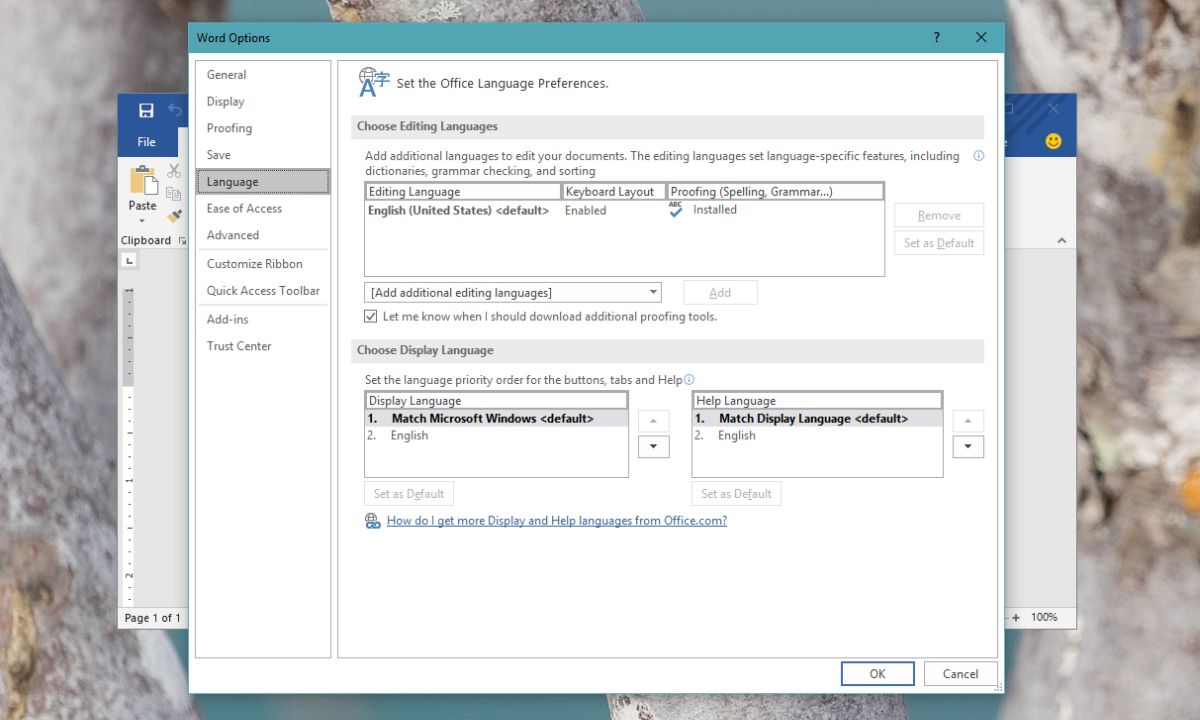
de taal wordt alleen toegevoegd voor spellingcontrole, en niet als invoertaal. Als u het als invoertaal wilt gebruiken, moet u het inschakelen en dat omvat het downloaden van een extra taalpakket. Om dat te doen, klik op de ‘niet ingeschakeld’ link naast de taal. Dit opent de Instellingen app op Windows 10. Als u op Windows 7, het zal openen Configuratiescherm.
beide apps openen de taal sectie. Klik op de taal toevoegen optie en voeg het taalpakket toe dat u nodig hebt. Bijvoorbeeld, als u het toevoegen van het Verenigd Koninkrijk Engels, zoek naar het en installeer het. Als u op Windows 10 1803, moet u ervoor zorgen dat u niet per ongeluk de tweede taal toe te voegen als de belangrijkste display taal. De rest is vrij eenvoudig. Als je het eenmaal hebt toegevoegd, kun je het ook als invoertaal gebruiken, maar het is niet nodig als het enige wat je hoeft te doen is Microsoft Word te stoppen met het onderstrepen van woorden die correct zijn gespeld.
u kunt twee verschillende talen gebruiken voor spellingcontrole, maar dat is niet het geval. een document, vooral een officieel of academisch document, moet consistente opmaak, consistente lettertypen en consistente spellingen gebruiken. Het gebruik van een mix van spellingen is geen goed idee en als je een gemengd publiek het document gaat lezen, is het des te beter om vast te houden aan één type spelling.